ppt如何设置放映时不加动画,所有动画不播放?
来源:网络收集 点击: 时间:2024-04-19【导读】:
我们在制作ppt时会根据需要插入各种动画,动画不仅能形象地展示内容,更能吸引人们的注意力。如果在不需要展示动画的场合,我们该如何设置使所有的动画不播放呢?简单看一看吧。工具/原料more电脑ppt方法/步骤1/6分步阅读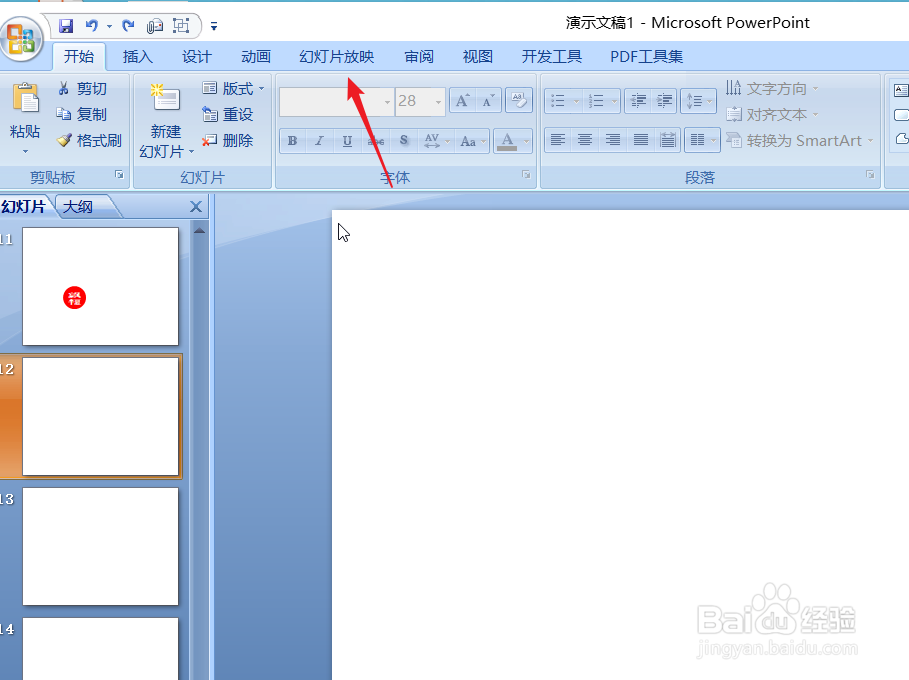 2/6
2/6 3/6
3/6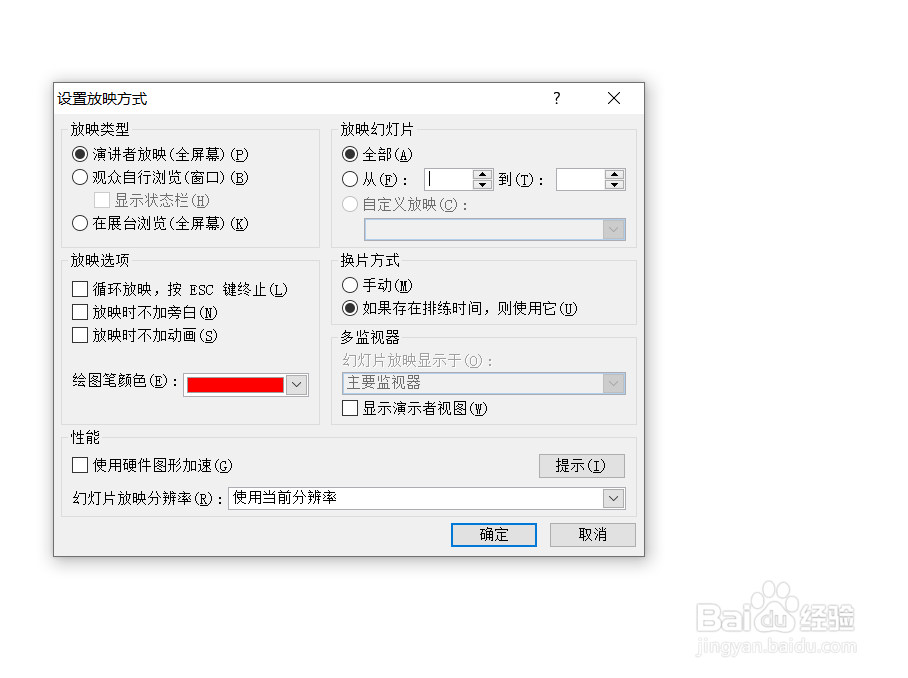 4/6
4/6 5/6
5/6 6/6
6/6
首先我们需要打开这个ppt文件,然后在菜单栏中点击“幻灯片放映”菜单。
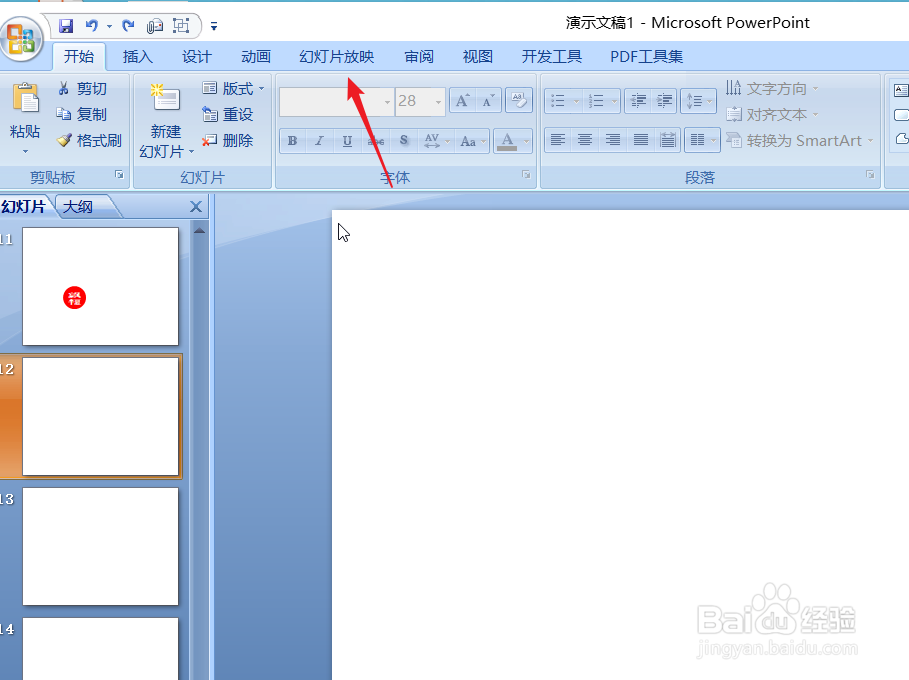 2/6
2/6如下图所示,在幻灯片放映下,我们点击箭头所指的“设置幻灯片放映”。
 3/6
3/6在“设置放映方式”页面,我们看到“放映选项”中的第三个选择项--放映时不加动画。
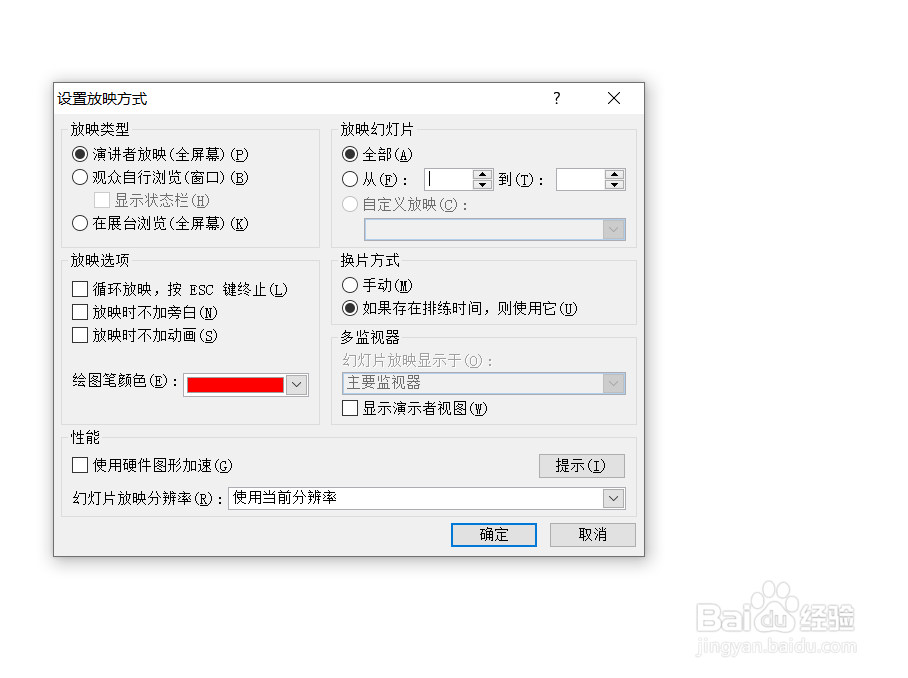 4/6
4/6我们点击放映时不加动画前面的方框,使其呈现选定状态,然后点击右下角的确定。
 5/6
5/6返回PPT中,点击菜单栏中的幻灯片放映菜单,然后点击从当前幻灯片开始,查看效果即可。
 6/6
6/6同样的,如果我们想要让动画正常播放,我们重复1234的步骤即可,操作十分简单,快点尝试一下吧。

版权声明:
1、本文系转载,版权归原作者所有,旨在传递信息,不代表看本站的观点和立场。
2、本站仅提供信息发布平台,不承担相关法律责任。
3、若侵犯您的版权或隐私,请联系本站管理员删除。
4、文章链接:http://www.1haoku.cn/art_546744.html
上一篇:元气骑士APP里面获得的物品怎么查看?
下一篇:华为钱包交易记录怎么查看
 订阅
订阅